
Lors de la construction 2018, Microsoft annoncé les résultats d'un travail fantastique effectué par Windows Hyper-V avec l'aide de l'équipe Xamarin. C'est un aperçu du Google Émulateur Android compatible avec Hyper-V. L'émulateur est disponible sur le Mise à jour Windows 10 avril 2018.
Cela signifie beaucoup pour les développeurs avec Hyper-V activé sur leurs machines, car ils pourront utiliser un émulateur Android accéléré matériellement sans avoir besoin de passer au HAXM d'Intel hyperviseur.
Vous pouvez utiliser l'émulateur Android de Google avec d'autres technologies Hyper-V
Vous pouvez utiliser l'émulateur Android de Google côte à côte avec d'autres technologies basées sur Hyper-V. Ceux-ci incluent les machines virtuelles Hyper-V, l'émulateur HoloLens, les outils Docker et plus encore. Pour faire court, tout développeur Android sur Windows qui utilise Hyper-V aura la possibilité d'utiliser un Émulateur Android qui prendra toujours en charge les dernières API. Plus que cela, il fonctionnera également avec les services Google Play hors de la boîte et même avec toutes les fonctionnalités de l'émulateur Android, y compris le démarrage rapide, la géolocalisation et l'appareil photo comme bien.
La plate-forme d'hyperviseur Windows est fournie avec Windows 10 v1803
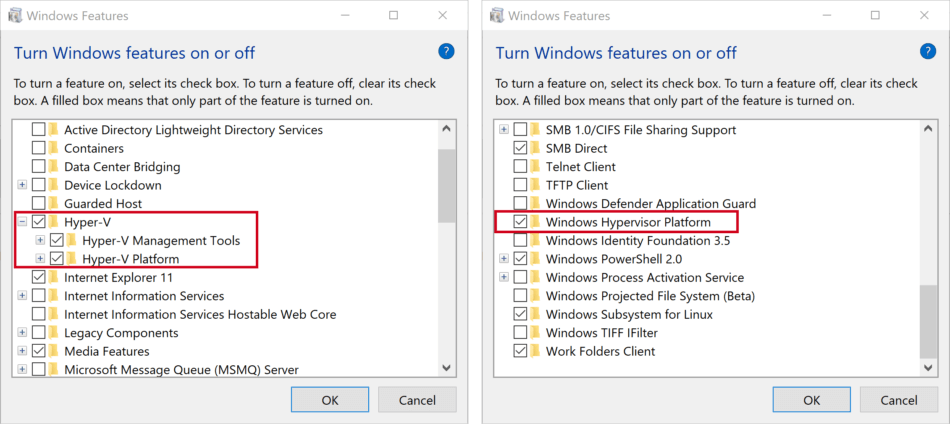
La plate-forme d'hyperviseur Windows permet aux piles de visualisation tierces d'utiliser l'hyperviseur Windows pour l'accélération matérielle. Par exemple, si vous utilisez Hyper-V, la pile remplacera Intel HAXM en tant qu'hyperviseur pour l'émulateur Android.
La prise en charge de l'utilisation de l'hyperviseur Windows comme accélérateur pour l'émulateur Android est actuellement en avant-première et nécessite donc la Mise à jour Windows 10 avril 2018.
Étapes nécessaires pour essayer l'aperçu
Sur le blog officiel de Microsoft, le géant de la technologie détaille toutes les étapes nécessaires pour essayer l'aperçu. Les voici:
- Activez Hyper-V et la plate-forme Windows Hypervisor.
- Installez les outils Visual Studio pour l'aperçu Xamarin.
- Mise à jour vers la version 27.2.7 de l'émulateur Android ou des versions plus récentes.
- Commencez le débogage et partagez les commentaires.
Vous pouvez également découvrir plus de données sur la façon de configurer l'émulateur Hyper-V et certains problèmes connus ici.


![Comment télécharger Snapchat sans l'App Store [Guide PC]](/f/1beaa4503e4fe814b4749643e278a1db.jpg?width=300&height=460)